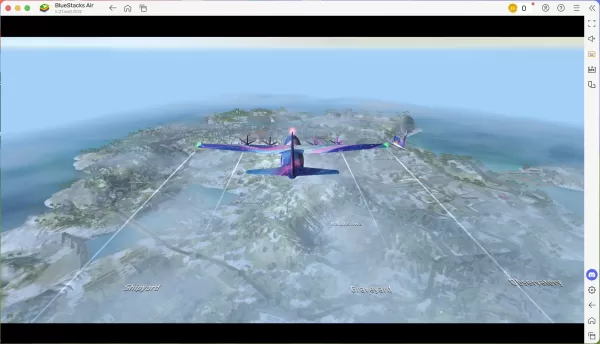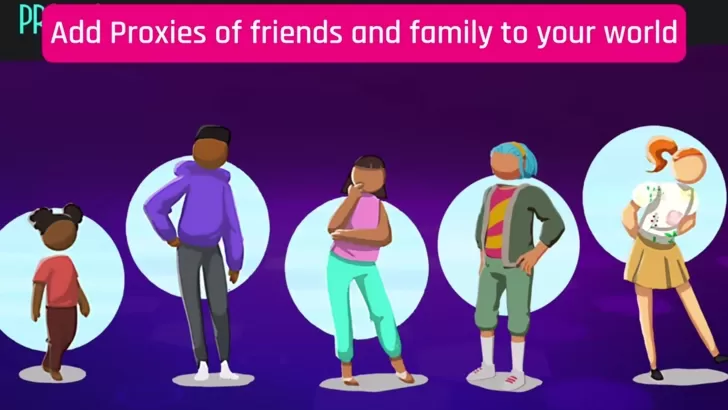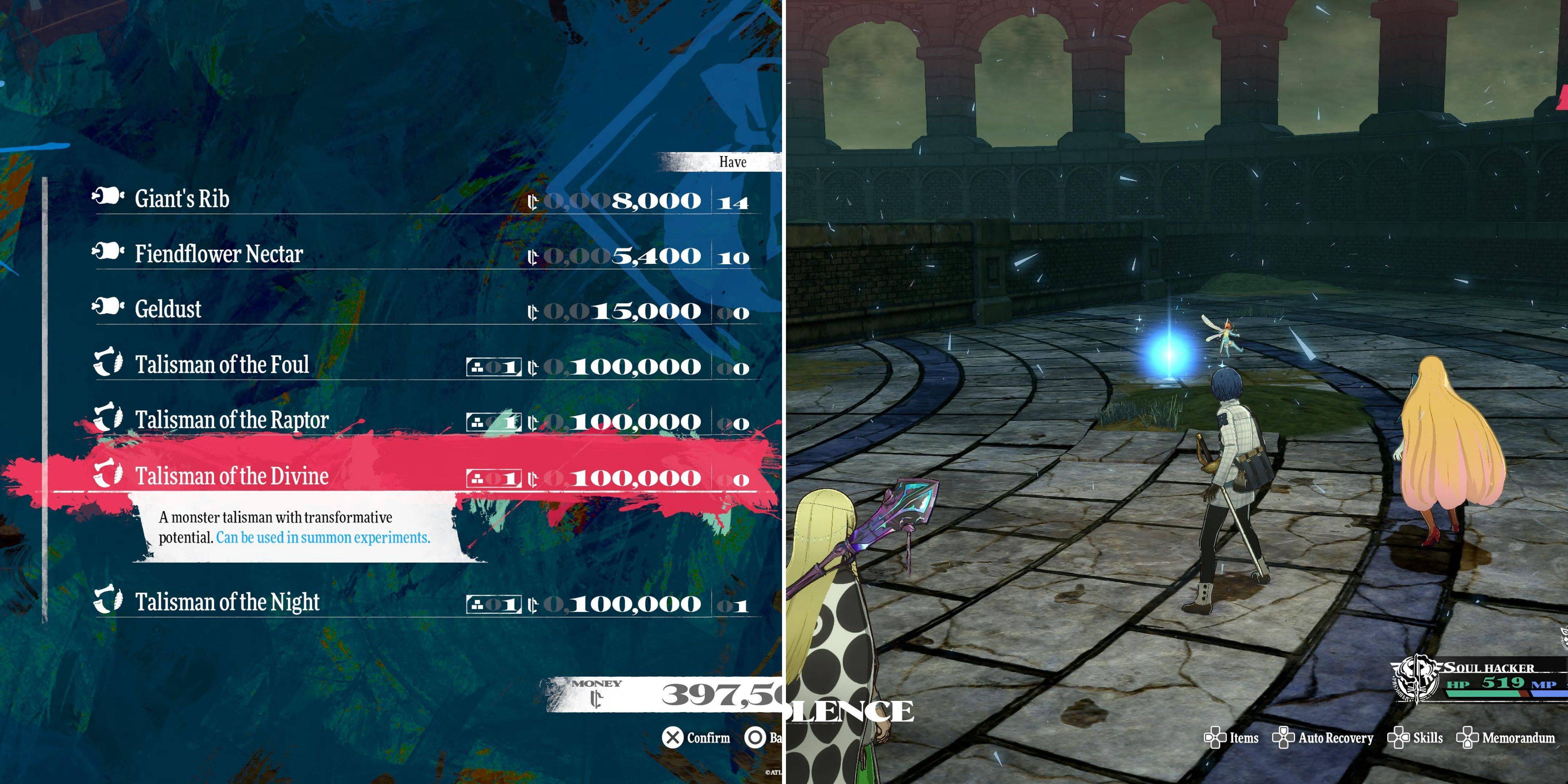Minecraft, een spel geliefd bij miljoenen, is op bijna elk apparaat speelbaar, inclusief Chromebooks. Deze handige apparaten werken op Chrome OS, maar vanwege de unieke aard van het systeem vragen veel gebruikers zich af of Minecraft inderdaad op een Chromebook kan worden gespeeld. Het antwoord is een volmondig ja!
In deze uitgebreide gids leiden we u door het installatieproces en delen we tips voor het optimaliseren van de prestaties.
Inhoudsopgave
- Algemene informatie over Minecraft op een Chromebook
- De ontwikkelaarsmodus inschakelen
- Minecraft installeren op Chromebook
- Het spel uitvoeren
- Hoe je Minecraft speelt op een Chromebook met lage specificaties
- Verbetering van de prestaties op Chrome OS
Algemene informatie over Minecraft op een Chromebook
Om een soepele gameplay te garanderen, moet je Chromebook voldoen aan deze minimumvereisten:
- Systeemarchitectuur: 64-bit (X86_64, ARM64-V8A)
- Processor: AMD A4-9120C, Intel Celeron N4000, Intel 3865U, Intel I3-7130U, Intel M3-8100Y, MediaTek Kompanio 500 (MT8183), Qualcomm SC7180 of beter
- RAM: 4 GB
- Opslag: minimaal 1 GB vrije ruimte
Als je apparaat het spel soepel runt, maak je geen zorgen; We dekken later in dit artikel de tips voor het verbeteren van prestaties. Laten we nu in het installatieproces duiken. U kunt de bodemeditie direct installeren van de Google Play Store, die eenvoudig is: open de winkel, zoek naar Minecraft en navigeer naar de pagina. Merk op dat het $ 20 kost, maar als u al de Android -versie ($ 7) bezit, hoeft u slechts $ 13 extra te betalen. Deze methode is ideaal voor diegenen die op zoek zijn naar een snelle opstelling.
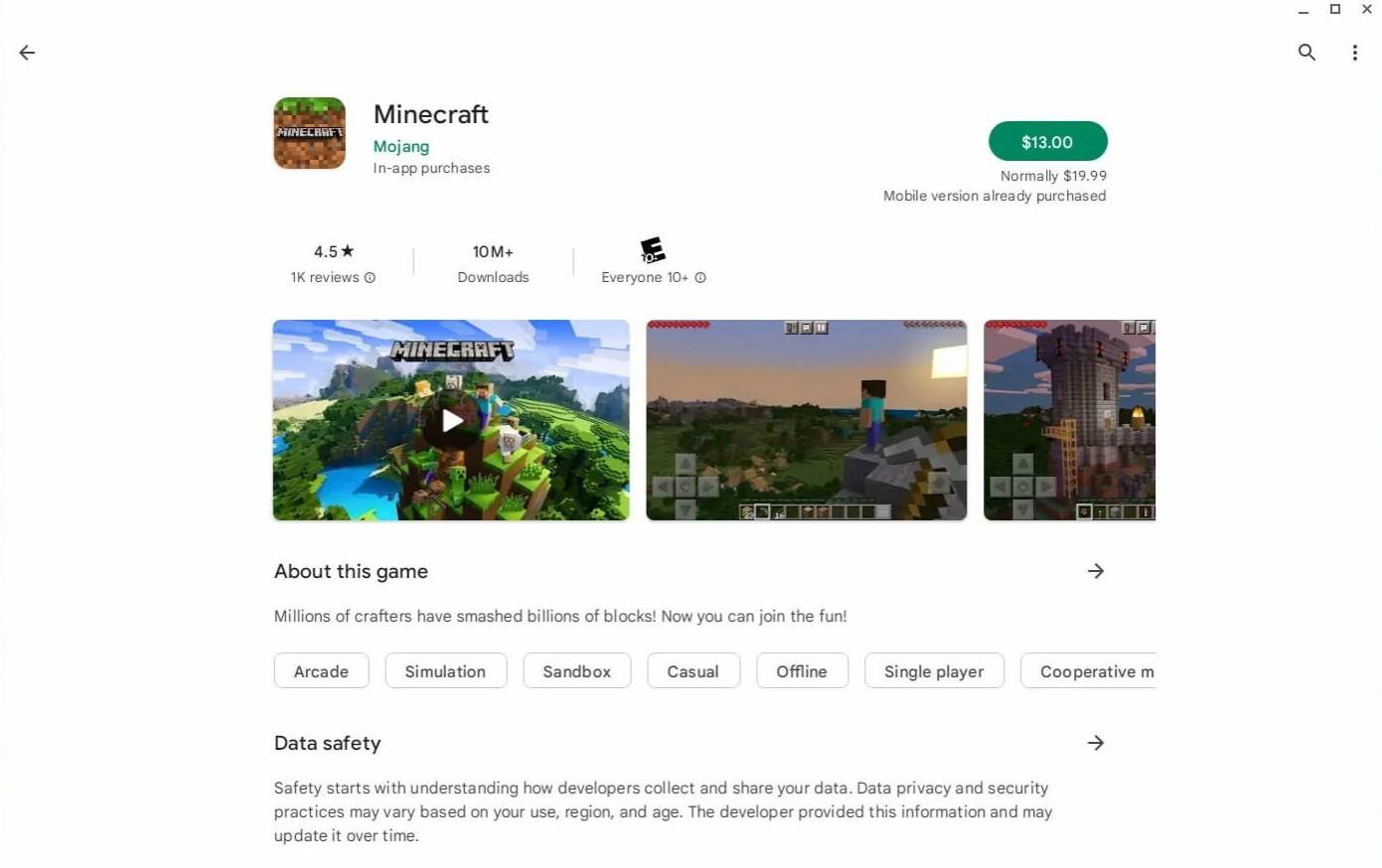 Afbeelding: Overchromebooks.com
Afbeelding: Overchromebooks.com
Als de basis -editie echter niet uw voorkeur heeft, heeft u geluk omdat Chrome OS gebaseerd is op Linux en Minecraft al geruime tijd beschikbaar is voor Linux. Het installeren ervan vereist zorgvuldige aandacht vanwege de verschillen met Windows, en er zal wat codering bij betrokken zijn. We hebben een gedetailleerde gids opgesteld om u te helpen Minecraft in slechts een half uur op uw Chromebook te laten draaien.
De ontwikkelaarsmodus inschakelen
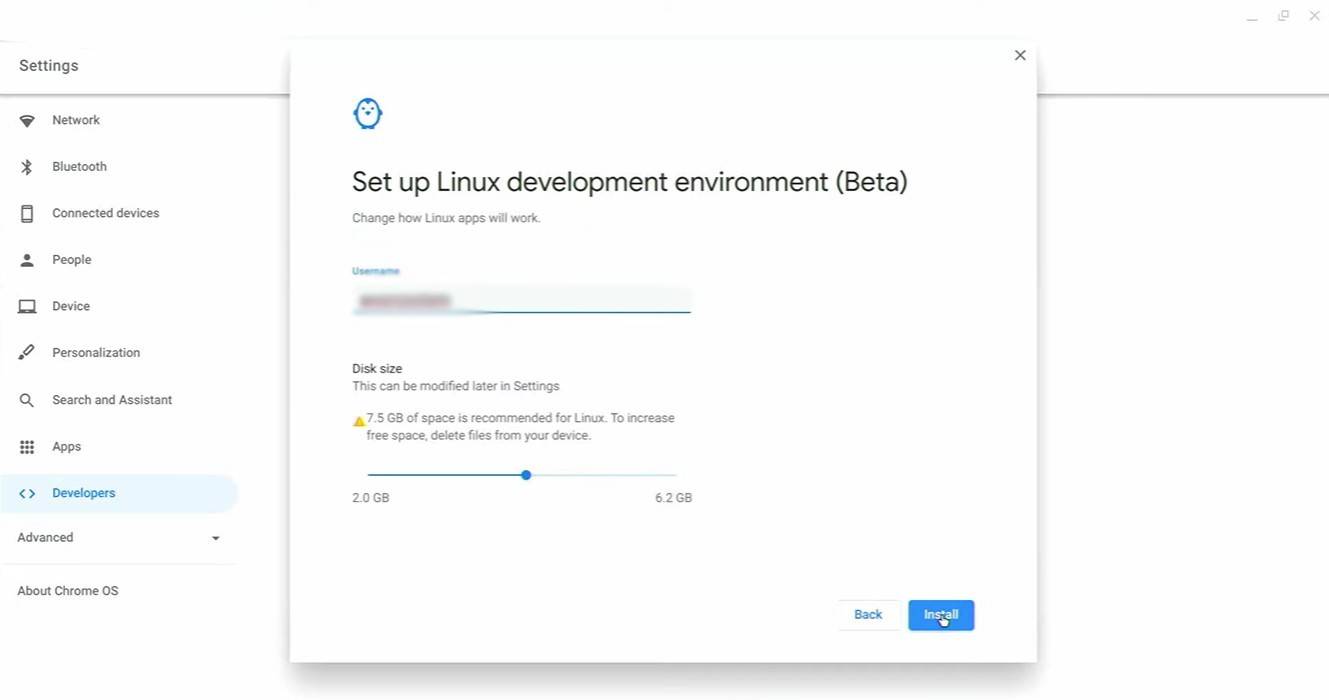 Afbeelding: youtube.com
Afbeelding: youtube.com
Om te beginnen moet u de ontwikkelaarsmodus in staat stellen aan Chrome OS te signaleren dat u klaar bent om te sleutelen. Navigeer naar het instellingenmenu via het equivalent van het menu "Start" en zoek het gedeelte "Ontwikkelaars". Schakel de optie "Linux ontwikkelomgeving" in, volg de instructies op het scherm en eenmaal voltooid, wordt de terminal geopend. Hier invoert u opdrachten die vergelijkbaar zijn met de Windows -opdrachtprompt.
Minecraft installeren op Chromebook
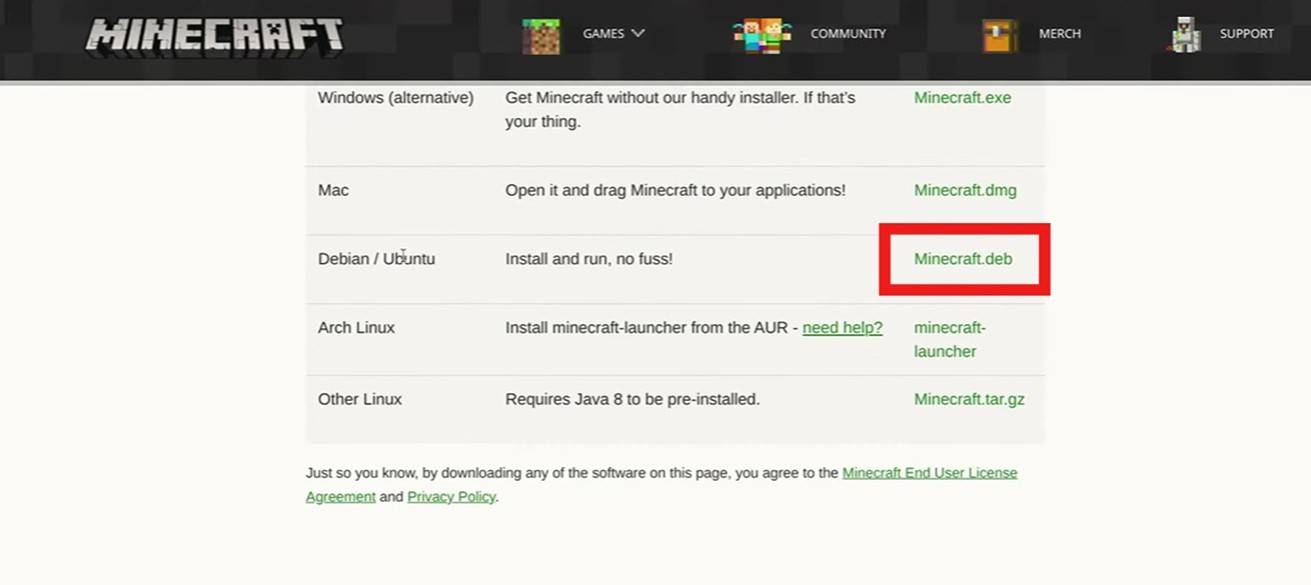 Afbeelding: youtube.com
Afbeelding: youtube.com
Met de ontwikkelaarsmodus ingeschakeld, ben je nu klaar om Minecraft te installeren. Blijf op de hoogte voor de volgende stappen in onze gids om de wereld van Minecraft naar uw Chromebook te brengen.